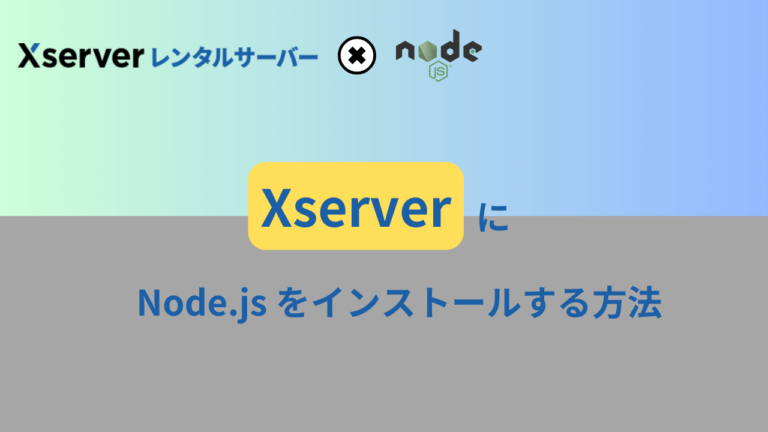はじめに
Xserverは人気の高いレンタルサーバーですが、標準ではNode.jsをサポートしていません。
しかし、適切な設定を行えばNode.jsアプリケーションを動作させることが可能です。
この記事では、XserverにNode.jsをインストールする方法を解説します。
Node.jsのバージョン管理ツールをインストールする
まず、Node.jsのバージョン管理ツールをインストールします。ここでは「nodebrew」を使用します。
- SSHでXserverに接続します。
- 以下のコマンドを実行してnodebrewをインストールします。
curl -L git.io/nodebrew | perl - setup - インストールが完了したら、以下の通りパスを通します。
vi ~/.bash_profile - ファイルに以下の行を追加します。
export PATH=$HOME/.nodebrew/current/bin:$PATH - 変更を反映させるため、以下のコマンドを実行します。
source ~/.bash_profile
Node.jsをインストールする
次に、Node.jsをインストールします。現在のXserver対応バージョンはv16.20.2です。
- 以下のコマンドでNode.jsをインストールします。
nodebrew install-binary v16.20.2 - インストールしたバージョンを使用可能にします。
nodebrew use v16.20.2 - インストールが成功したか確認します。
node -v npm -v
正しくインストールされていれば、それぞれのバージョン番号が表示されます。
注意点
Xserverの現在の環境では、Node.js v16.20.2以降のバージョンを使用すると、以下のようなエラーが発生する可能性があります。
node -v
node: /lib64/libm.so.6: version `GLIBC_2.27' not found (required by node)
node: /lib64/libc.so.6: version `GLIBC_2.25' not found (required by node)
node: /lib64/libc.so.6: version `GLIBC_2.28' not found (required by node)
node: /lib64/libstdc++.so.6: version `CXXABI_1.3.9' not found (required by node)
node: /lib64/libstdc++.so.6: version `GLIBCXX_3.4.20' not found (required by node)
node: /lib64/libstdc++.so.6: version `GLIBCXX_3.4.21' not found (required by node)これは、Xserverのシステムライブラリのバージョンが新しいNode.jsバージョンの要求を満たしていないためです。
開発環境でコーディングする際には、「.node-version」ファイルを使用してv16.20.2を指定することをおすすめします。
これにより、開発環境とXserverの環境でNode.jsのバージョンを一致させることができ、デプロイ時の動作の一貫性が保証されます。常に開発環境とデプロイ環境のバージョンを合わせておくことで、予期せぬ問題を防ぐことができます。